iMyFone LockWiper (Android)
أفضل خيار لك لفتح Android وتجاوز حساب Google بدون كلمات مرور! جربه الآن وشاهد كيف يمكن أن تدهشك هذه الأداة!
يعد تعيين كلمة مرور طريقة أمان لهاتفنا. بغض النظر عما إذا كان جهاز الاندرويد الخاص بك مقفلًا باستخدام رقم تعريف شخصي (PIN)، كلمة مرور، نمط، بصمة إصبع، معرف الوجه، إذا لم تتمكن من فتحه بالطريقة العادية، فربما ترغب في معرفة ما إذا كان هناك طريقة لتجاوز قفل الشاشة.
إذن، في هذه المقالة، سنناقش كيفية فتح قفل الهاتف عن طريق مكالمة الطوارئ. هذه الطريقة مجانية ولن تكلفك شيئًا. ومع ذلك، فهي لا تعمل دائمًا على جميع علامات اندرويد أو إصدارات الاندرويد. لهذا السبب، سنعرض لك بديلاً مناسبا لمعظم الأجهزة لتجاوز مكالمة الطوارئ على الاندرويد.
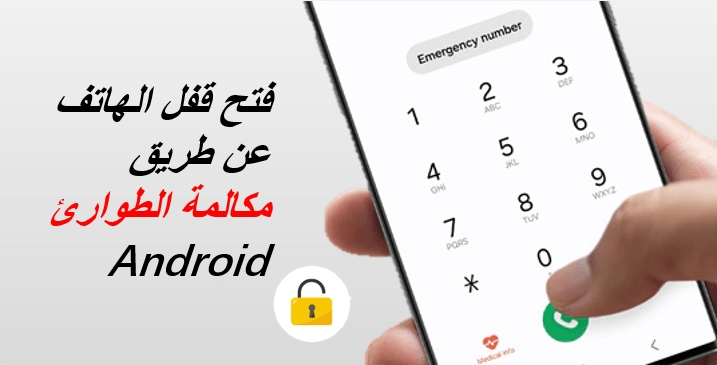
كيفية فتح قفل الهاتف عن طريق مكالمة الطوارئ
يمكنك استخدام طريقة مكالمة الطوارئ لفتح قفل الهاتف إذا كان جهازك يعمل بنظام Android 5. كل ما تحتاجه هو الوصول الفعلي إلى الجهاز الذي ترغب في فتحه. لتجاوز القفل باستخدام مكالمة الطوارئ، ستحتاج إلى نسخ ولصق الأحرف بشكل منهجي على جهازك.
فتح قفل الهاتف عن طريق مكالمة الطوارئ هو ثغرة أمنية لاحظتها Google وربما قررت إصلاحها بالفعل. من المحتمل أن الأشخاص الذين يستخدمون أجهزة تعمل بإصدارات أحدث من Android قد لا يتمكنون من استخدام هذه الطريقة لتجاوز قفل الشاشة. أدناه، نوضح لك كيفية فتح الهاتف سامسونج باستخدام مكالمة الطوارئ:
الخطوة 1. احصل على جهاز Android الخاص بك وقم بتشغيله إذا نسيت كلمة المرور. استخدم الزر المتاح في أسفل الشاشة لفتح نافذة مكالمة الطوارئ.
الخطوة 2. اكتب سلسلة من الأحرف. على سبيل المثال، يمكنك كتابة حوالي 10 "*". بعد ذلك، قم بتمييز السلسلة التي كتبتها (لتحديد النص، انقر نقرًا مزدوجًا على السلسلة) وحدد نسخ.
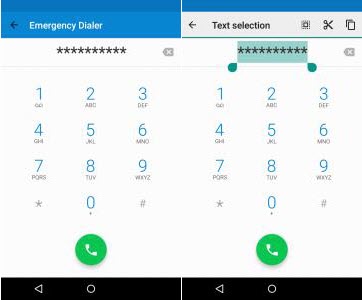
الخطوة 3. اضغط على نفس الحقل مرة واحدة والصق الأحرف التي نسختها في الخطوة 2 أعلاه. سيضاعف هذا عدد الأحرف.
الخطوة 4. كرر الخطوتين 2 و3 حتى لا يمكنك تمييز الأحرف بعد الآن. يجب أن يحدث هذا بعد حوالي 11 تكرارًا.
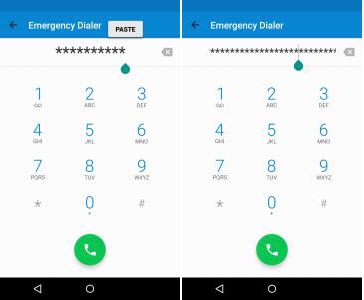
الخطوة 5. ارجع إلى شاشة القفل. اسحب لليسار لفتح الكاميرا وفي نفس الوقت، اسحب من أعلى الشاشة لفتح لوحة الإشعارات.
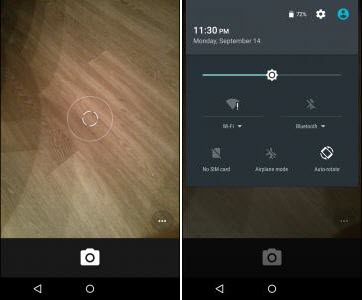
الخطوة 6. اضغط على أيقونة الإعدادات (رمز الترس). يجب أن يظهر طلب كلمة المرور.
الخطوة 7. في حقل كلمة المرور، اضغط طويلاً للصق الأحرف التي نسختها في الخطوة 2. استمر في لصق الأحرف بقدر ما تستطيع. تأكد من أن المؤشر في نهاية السلسلة الحالية قبل لصق أحرف أخرى.
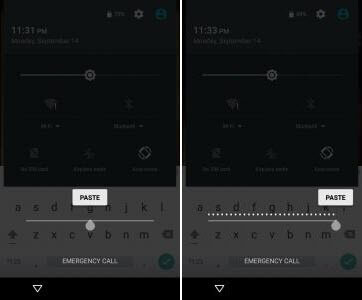
الخطوة 8. استمر في تكرار الخطوة 7 حتى يتعطل النظام وتختفي الأزرار الناعمة المتاحة في الأسفل. يجب أن تكون شاشة القفل قد امتدت مع شاشة الكاميرا. انتظر حتى تتعطل الكاميرا. يجب أن يظهر لك الشاشة الرئيسية الآن.
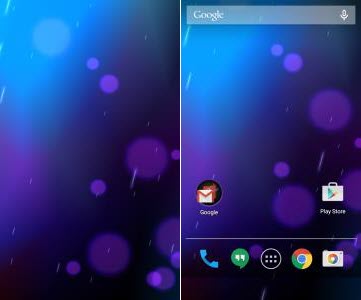
عيوب استخدام مكالمة الطوارئ لفتح قفل الجهاز:
- حل تجاوز قفل شاشة Android باستخدام مكالمة الطوارئ يتطلب وقتًا طويلًا في كثير من الأحيان.
- تحتاج إلى تكرار الخطوات في كل مرة حيث أن قفل الشاشة لا يتم إزالته.
- حل تجاوز مكالمة الطوارئ لنظام Android يعمل فقط على الأجهزة التي تعمل بنظام Android 5 أو أقدم. الأشخاص الذين يستخدمون أجهزة تعمل بإصدارات أحدث من Android قد لا يجدون حل تجاوز قفل شاشة Android باستخدام مكالمة الطوارئ مفيدًا.
فتح قفل الهاتف بدون مكالمة الطوارئ
إذا كان جهازك يعمل بإصدار أحدث من نظام Android مثل Android 14، فإن طريقة تجاوز القفل باستخدام مكالمة الطوارئ لن تكون فعّالة. في هذه الحالة، يمكنك استخدام أداة فتح القفل الاحترافية iMyFone LockWiper (Android)، التي يمكنها فتح جهازك في غضون 10 دقائق.
فتح قفل الهاتف بدون مكالمة الطوارئ باستخدام LockWiper (Android)، يُرجى اتباع الخطوات التالية:
الخطوة 1: بعد تثبيت وتشغيل LockWiper (Android) على جهاز الكمبيوتر الخاص بك، انقر على "ابدأ" لبدء عملية فتح القفل.
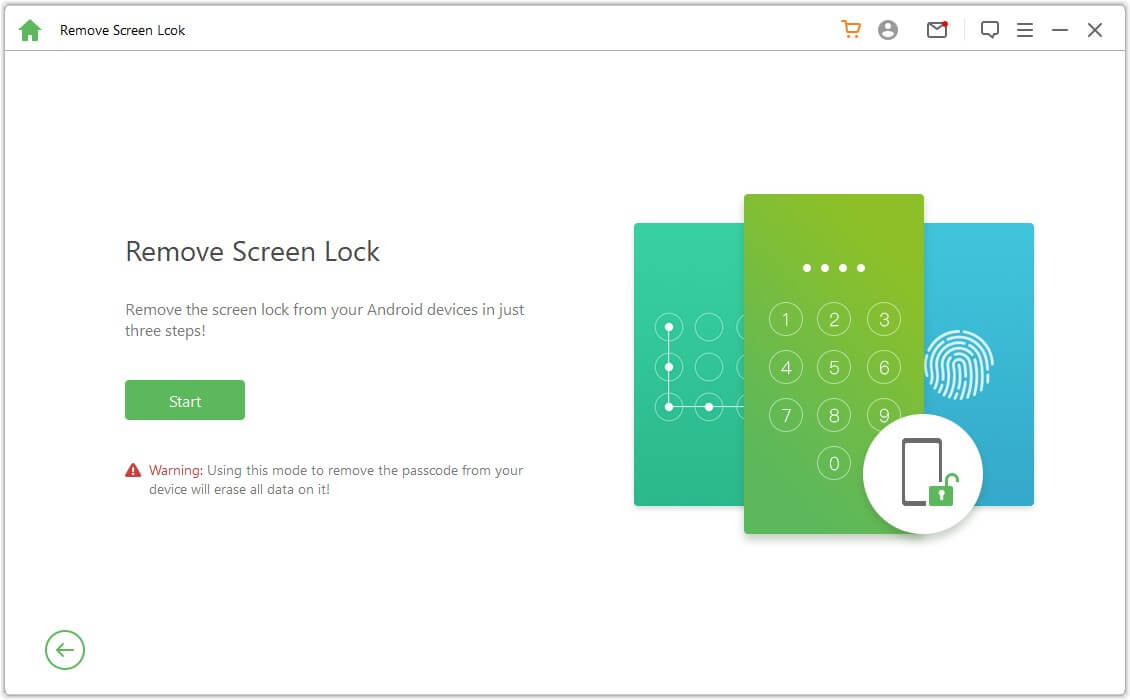
الخطوة 2: استخدم كابل USB الخاص بجهازك لتوصيل جهاز Android المقفل بالكمبيوتر. سيقوم LockWiper باكتشافه. انقر على "ابدأ الفتح" وسيقوم بتحميل حزمة بيانات مناسبة لجهاز Android الخاص بك.
.jpg)
الخطوة 3: ستعرض الأداة تعليمات بسيطة وواضحة على شاشتها لمساعدتك في فتح جهازك. بمجرد إعادة تشغيل جهازك، سيبدأ LockWiper فورًا في فتح هاتفك دون إعادة ضبط المصنع.
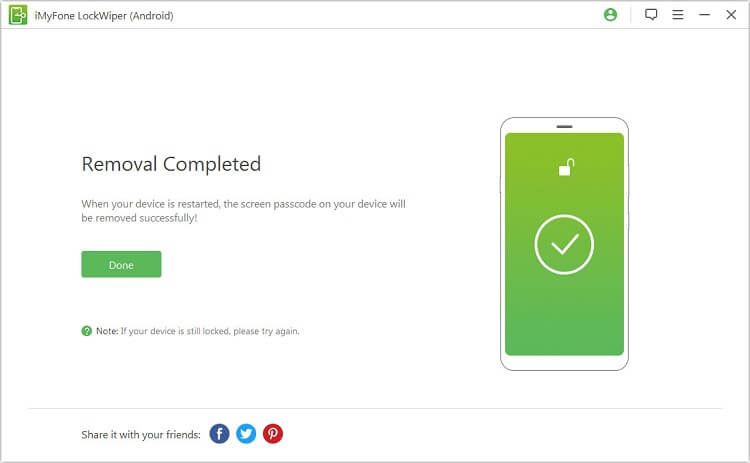
وهذا كل شيء. هذه هي الطريقة التي يمكنك بها تجاوز قفل شاشة Android دون استخدام مكالمة الطوارئ بسهولة! لن يستغرق الأمر وقتًا طويلاً. يمكنك الآن تنزيله مجانًا على جهاز الكمبيوتر الخاص بك وتجربة فتح هاتف Android بنفسك! ببساطة انقر على زر التنزيل أدناه!
الخاتمة
لقد أوضحنا في هذه المقالة كيفية فتح قفل الهاتف عن طريق مكالمة الطوارئ. نظرًا لأن هذه الطريقة محدودة بنظام Android 5.0 وما دونه، فقد يكون هذا الحل غير فعّالة لجهازك. لكن لحسن الحظ، هناك بديل وهو iMyFone LockWiper (Android)، والذي يدعم إصدارات Android 6 إلى Android 14، مما يسد هذه الفجوة. إذا كنت بحاجة إلى فتح قفل جهاز Android الخاص بك، قم بتحميل LockWiper (Android) الآن!







